Come eliminare un file o una cartella in uso su Windows 10
Se è in uso un file o una cartella, ovvero è aperto in un'app o un processo sul tuo sistema lo sta utilizzando, non puoi eliminarlo. Ciò diventa evidente quando viene visualizzato il file o la cartella nella casella di errore in uso che impedisce il completamento del processo di eliminazione. Ecco cosa puoi fare per eliminare un file o una cartella in uso.

Passaggi di base
Normalmente, un file o una cartella in uso sono innocui. Tutto quello che devi fare è assicurarti che il file o la cartella che stai tentando di eliminare non sia utilizzato da un'app. Nel caso di una cartella, se un file all'interno della cartella è in uso o aperto, impedirà l'eliminazione della cartella. Assicurati che tutto sia chiuso correttamente.
A volte Windows 10 pensa che un'app stia ancora utilizzando un file quando in effetti è stata eseguita. Ad esempio, se carichi un file da Chrome su qualsiasi sito Web / servizio Web, a volte Windows 10 pensa che il file sia ancora aperto in Chrome anche se il caricamento è terminato. Lo stesso può accadere con altre app, quindi la cosa sicura da fare è chiudere tutte le app che potresti aver usato per accedere al file (o alla cartella) in questione.
Se tutto ciò non riesce, c'è un modo semplice per aggirarlo; modalità sicura.
Elimina il file o la cartella in uso
Ricomincia Windows 10 in modalità provvisoria. Esistono diversi modi per farlo, tuttavia il modo più semplice è aprire il menu Start, fare clic sulle opzioni di risparmio energia, tenere premuto il tasto Maiusc e fare clic su Riavvia dal menu delle opzioni di risparmio energia.
Avviate una schermata blu con varie opzioni. Seleziona Risoluzione dei problemi> Opzioni avanzate> impostazioni di avvio e fai clic su Riavvia. Nella schermata successiva, vedrai un elenco numerato di azioni. Immettere il numero corrispondente alla Modalità provvisoria. Per me, era 4 ma dovresti passare attraverso l'elenco che vedi e assicurarti di scegliere l'opzione giusta.
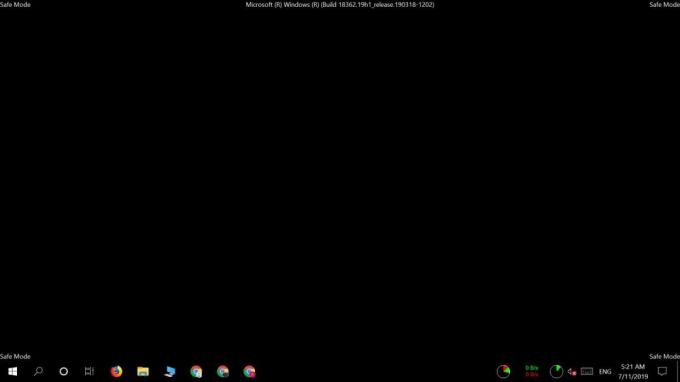
Una volta che sei in modalità provvisoria, vai avanti ed elimina il file o la cartella. Questo è anche un buon modo per sbarazzarsi di virus più piccoli e meno dannosi, tuttavia dovresti usare Shift + Delete invece di eliminare regolarmente se sospetti che la cartella o il file siano dannosi.
Per tornare al normale desktop di Windows 10, è sufficiente riavviare il sistema.
Se il file o la cartella ritorna dopo essere stati eliminati, significa che viene nuovamente creato da un'app o da un processo sul sistema. In questo caso potrebbe essere molto necessario eseguire la scansione del sistema alla ricerca di app dannose.
Ricerca
Messaggi Recenti
XML Explorer Portable apre file XML di grandi dimensioni estremamente veloci
XML (Extensible Markup Language) è un insieme di regole per la codi...
IMGDissolver: Creatore di presentazioni multipiattaforma con transizioni e filtri
Per evitare la complessità delle applicazioni difficili da capire, ...
MyEventViewer è un'alternativa minimalista al Visualizzatore eventi di Windows
Il Visualizzatore eventi di Windows consente di monitorare eventi d...



